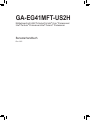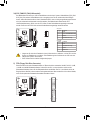Gigabyte GA-EG41MFT-US2H Bedienungsanleitung
- Typ
- Bedienungsanleitung

GA-EG41MFT-US2H
Motherboard mit LGA775-Sockel für Intel® Core™ Prozessoren/
Intel® Pentium® Prozessoren/Intel® Celeron® Prozessoren
Benutzerhandbuch
Rev. 1301

- 2 -
Inhaltsverzeichnis
Kapitel 1 Hardwareinstallation .......................................................................................3
1-1 Vorsichtsmaßnahmen für die Installation ......................................................... 3
1-2 Technische Daten des Produkts ....................................................................... 4
1-3 Installieren der CPU und des CPU-Kühlers ..................................................... 7
1-3-1 Installieren der CPU .................................................................................................7
1-3-2 Installieren des CPU-Kühlers ...................................................................................9
1-4 Installieren des Arbeitsspeichers .................................................................... 10
1-4-1 Dualchannel-Speicherkonguration ........................................................................10
1-4-2 Installieren eines Arbeitsspeichermoduls ..............................................................11
1-5 InstalliereneinerErweitungskarte .................................................................. 12
1-6 Rückblendenanschlüsse ................................................................................ 13
1-7 Interne Anschlüsse ......................................................................................... 15
* WeitereInformationenüberdieVerwendungdiesesProduktsentnehmenSiebittederausführlichen
VersionderBedienungsanleitung(Englisch)aufderGIGABYTE-Website.

- 3 - Hardwareinstallation
1-1 Vorsichtsmaßnahmen für die Installation
DasMotherboardenthältvieleempndlicheelektronischeSchaltungenundKomponenten,die
durchelektrostatischeEntladung(ESD)beschädigtwerdenkönnen.BittelesenSiesorgfältig
dasBenutzerhandbuchdurchundbefolgendienachstehendenAnweisungen,bevorSiedie
Installationbeginnen:
• EntfernenoderbeschädigenSiedenMotherboard-S/N(Seriennummer)-Aufkleber
odervomHändlerangebrachtenGarantieaufklebernicht.DieseAufklebersindfürdie
Garantiegültigkeiterforderlich.
• TrennenSiedenComputerimmervomNetz,indemSiedasNetzkabelausderSteckdose
herausziehen,bevorSiedasMotherboardoderandereHardwarekomponenteninstallieren
oder entfernen.
• Wenn Sie Hardwarekomponenten mit den internen Anschlüssen am Motherboard
verbinden,stellenSiebittesicher,dasssiefestundsicherverbundensind.
• BerührenSiemöglichstnichtdieLeitungenoderAnschlüsse,wennSiedasMotherboard
anfassen.
• Esistratsam,eineAntistatik-Manschettezutragen,wennSieelektronischeKomponenten
z.B.einMotherboard,eineCPUodereinSpeichermodulanfassen.WennSiekeine
Antistatik-Manschettehaben,dannhaltenSiebitteIhreHändentrockenundberühren
zuersteinenMetallgegenstand,umdieelektrostatischeLadungzuentladen.
• LegenSiedasMotherboardaufeineAntistatik-Unterlageoderbelassenesinseiner
Antistatik-Verpackung,bevoresinstalliertwird.
• StellenSievordemEntfernendesStromkabelsvondemMotherboardsicher,dassdie
Stromversorgungausgeschaltetist.
• StellenSievordemEinschaltensicher,dassdieSpannungdesNetzteilbereits
entsprechendIhrerNetzspannungeingestelltwurde.
• StellenSievordemVerwendendesProduktssicher,dassalleKabelundStromanschlüsse
Ihrer Hardwarekomponenten verbunden sind.
• UmSchädenamMotherboardzuvermeiden,lassenSiedieSchaltungenoder
KomponentenamMotherboardnichtmitSchraubeninBerührungkommen.
• StellenSiesicher,dasskeineübriggebliebenenSchraubenoderMetallkomponentenam
MotherboardoderinnerhalbdesComputergehäusesgebliebensind.
• StellenSiedasComputersystemnichtaufeineunebeneOberäche.
• StellenSiedasComputersystemnichtineineUmgebungmiteinerhohenTemperatur.
• EinEinschaltenderStromversorgungwährendderInstallationkannzuSchädenan
SystemkomponentensowieVerletzungenführen.
• FragenSiebitteeinenqualiziertenComputertechniker,wennSiesichbeibestimmten
InstallationsschrittennichtsichersindoderProblememitderVerwendungdesProdukts
haben.
Kapitel 1 Hardwareinstallation

Hardwareinstallation - 4 -
1-2 Technische Daten des Produkts
CPU w Unterstützt einen Intel® Core™ 2 Extreme Prozessor/Intel® Core™ 2 Quad
Prozessor/Intel® Core™ 2 Duo Prozessor/Intel® Pentium® Prozessor/
Intel® Celeron®imLGA775-Package.
(AufderGIGABYTE-WebsitendenSiedieaktuelleListemit
unterstütztenCPUs.)
w L2-Cache je nach der CPU
Front Side Bus w 1333/1066/800 MHz FSB
Chipsatz wNorthBridge:Intel® G41 Express Chipsatz
wSouthBridge:Intel® ICH7
Arbeitsspeicher w4x1,5VDDR3DIMM-Steckplätzefürbiszu4GBof
Systemarbeitsspeicher
wDualchannel-Speicherarchitektur(Hinweis1)
w Unterstützt DDR3 1066/800 MHz Arbeitsspeichermodule
(AktuelleInformationenzuunterstütztenSpeichergeschwindigkeiten
undSpeichermodulenndenSieaufderGIGABYTE-Website.)
Grakkarteaufder
Hauptplatine
wNorthBridge:
- 1 x D-Sub-Anschlüsse
- 1 x DVI-D-Anschlüsse(Hinweis2)(Hinweis3)(Hinweis4)
- 1 x HDMI-Anschlüsse(Hinweis3)(Hinweis4)
Audio w Realtek ALC888B Codec
w HochauösendesAudio
w 2-/4-/5.1-/7.1-Kanal
w UnterstütztS/PDIFEin-/Ausgang
w UnterstütztCD-Eingang
LAN w 1xRealtekRTL8111D-Chip(10/100/1000Mbit)
Erweiterungssteckplätze w 1xPCIExpressx16-SteckplatzmitAuslastungx16(Hinweis3)
w 1 x PCI Express x1 Steckplätze
w2 x PCI-Steckplätze
Speicherschnittstelle wSouthBridge:
- 1xIDE-AnschlussmitderATA-100/66/33-Unterstützungfürbiszu
2 IDE-Geräte
- 4 x SATA-Anschlüsse mit 3 Gb/s unterstützen bis zu 4 SATA-
Geräte mit 3 Gb/s
w iTEIT8718chip:
- 1 x Diskettenlaufwerkanschluss für 1 Diskettenlaufwerk
USB w SouthBridge:
- Biszu8USB2.0/1.1Anschlüsse(4aufderRückblende,4überdas
USB-Modul,dasmitdeninternenUSB-Sockelnverbundenwird)
IEEE 1394 w T.I.TSB43AB23-chip:
- Biszu2IEEE1394a-Anschlüsse(1aufderRückseite,1überden
IEEE1394a-Halter,dermitderinternenIEEE1394a-Stiftleiste
verbundenist)

- 5 - Hardwareinstallation
Interne Anschlüsse w 1 x 24-pol. ATX-Hauptstromanschluss
w 1 x 4-pol. ATX 12V-Stromanschluss
w 1 x Diskettenlaufwerkanschluss
w 1 x IDE-Anschluss
w 4 x SATA 3Gb/s Anschlüsse
w 1 x CPU-Lüftersockel
w 1 x Systemlüftersockel
w 1 x Fronttafelsockel
w 1 x Fronttafel-Audiosockel
w 1xCD-Eingabeanschluss
w 1xS/PDIF-Eingangssockel
w 1xS/PDIF-Ausgangssockel
w 2 x USB 2.0/1.1-Sockel
w 1 x IEEE 1394a-Stiftleiste
w 1 x Seriellanschluss-Sockel
w 1xJumperzumLöschenderDatenimCMOS
Rückblendenanschlüsse w 1 x PS/2-Tastaturanschluss
w 1 x PS/2-Mausanschluss
w 1 x D-Sub-Anschlüsse
w 1 x DVI-D-Anschlüsse(Hinweis2)(Hinweis3)(Hinweis4)
w 1 x HDMI-Anschlüsse(Hinweis3)(Hinweis4)
w 1xoptischerS/PDIFAusgangssockel
w 4 x USB 2.0/1.1 Anschlüsse
w 1 x IEEE 1394a-Anschlüss
w 1 x RJ-45-Anschluss
w 6Audioanschlüsse(Mittel-/Subwoofer-Lautsprecher/Rücklautsprecher/
Seitenlautsprecher/LineIn/LineOut/Mikrofon)
E/A-Controller w iTE IT8718 chip
Hardwareüberwachung w Systemspannungserkennung
w CPU-/System-Temperaturerkennung
w CPU-/System-Lüfterdrehzahl-Erkennung
w CPU-Überhitzungswarnung
w WarnungbeiCPU-/System-Lüfterfehler
w CPU-/System-Lüfterdrehzahlsteuerung(Hinweis5)

Hardwareinstallation - 6 -
(Hinweis1) AufgrundderChipsatzbeschränkung,diederVermeidungvonProblemenbeimSystemstart
undfalscherErkennungdesSpeichersbeinureineminstalliertenSpeichermoduldienensoll,
empfehlen wir Ihnen die Installation des Speichers auf dem Sockel DDR3_1 oder DDR3_3;
BeiderInstallationvonzweiSpeichermodulenempfehlenwirIhnen,dieseaufdenSockeln
DDR3_1 und DDR3_3 zu installieren. Wenn alle vier Speichersteckplätze mit 1066 MHz-
DDR3-Modulengenutztwerden,reduziertsichdieSpeichergeschwindigkeitauf800MHz.(Auf
derGIGABYTE-WebsitendenSiedieaktuelleListemitunterstütztenArbeitsspeichern.)
(Hinweis2) DerDVI-D-AnschlussunterstütztkeineD-Sub-VerbindungperAdapter.
(Hinweis3) DerPCIe-x16-SteckplatzteiltdenPCIe-x16-BusmitdenHDMI-undDVI-D-AnschlüssenBei
NutzungdesPCIe-x16-SteckplatzessinddieHDMI-undDVI-D-Anschlüssenichtverfügbar.
(Hinweis4) ImBIOSSetupoderdenPOST-BildschirmenkannnureindigitalerGrak-PortdesBoards
(HDMIoderDVI-D)fürdieAnzeigegenutztwerden.
(Hinweis5) ObdieKontrollfunktionderCPU/Systemlüftergeschwindigkeitunterstütztwird,hängtvondem
CPU/Systemkühlerab,denSieinstallieren.
(Hinweis6) DieverfügbarenFunktionenimEasyTunekönnenjenachdemMotherboardmodellvariieren.
BIOS w 2x8Mbitash
w Lizenziertes AWARD BIOS
w Unterstützt DualBIOS™
w PnP1.0a,DMI2.0,SMBIOS2.4,ACPI1.0b
Sonderfunktionen w Unterstützt @BIOS
w Unterstützt Q-Flash
w UnterstützungfürXpressBIOSRescue
w Unterstützt Download-Center
w Unterstützt Xpress Install
w Unterstützt Xpress Recovery2
w Unterstützt EasyTune(Hinweis6)
w UnterstütztdenerweitertenDynamicEnergySaverAdvanced
w UnterstützungfürSMARTRecovery
w Unterstützt Auto Green
w UnterstütztON/OFFCharge
w Unterstützt Q-Share
Mitgelieferte
Software w NortonInternetSecurity(OEM-Version)
Betriebssystem w Unterstützt Microsoft® Windows® 7/Vista/XP
Formfaktor w MicroATX-Formfaktor;24,4cmx24,4cm

- 7 - Hardwareinstallation
1-3 Installieren der CPU und des CPU-Kühlers
LesenSiediefolgendenRichtlinien,bevorSiedieCPUinstallieren:
• StellenSiesicher,dassdasMotherboardIhreCPUunterstützt.
(AufderGIGABYTE-WebsitendenSiedieaktuelleListemitunterstütztenCPUs.)
• TrennenSiedenComputerimmervomNetz,indemSiedasNetzkabelausderSteckdose
herausziehen,bevorSiedieCPUinstallieren.DamitvermeidenSieeinenHardwareschaden.
• SuchenSiedenPol1derCPU.DieCPUlässtsichnichteinstecken,wenndieAusrichtung
falschist.(AlsAlternativesuchenSiedieKerbenanbeidenSeitenderCPUunddie
AusrichtungsnasenandemCPU-Sockel.)
• TragenSieeinegleichmäßigeSchichtWärmeleitpasteaufdieOberächederCPUauf.
• SchaltenSiedenComputernichtein,bevorderCPU-Kühlerinstalliertist.Andernfallskanneine
ÜberhitzungundBeschädigungderCPUauftreten.
• StellenSiedieCPU-HostfrequenzentsprechenddenCPU-Spezikationenein.WirratenIhnen
abdieSystembusfrequenzaufeinenWertaußerhalbderHardwarespezikationeneinzustellen,
dadieStandardanforderungenfürdiePeripheriedadurchnichterfülltwerden.WollenSiedie
FrequenzineinenNichtstandardwerteinstellen,befolgenSiebitteIhreHardwarespezikationen
derCPU,Grakkarte,desArbeitsspeichers,derFestplatteusw.
1-3-1 Installieren der CPU
A. SuchenSiedieAusrichtungsnasendesCPU-SockelsamMotherboardunddieKerbenderCPU.
Kerbe Kerbe
AusrichtungsnaseAusrichtungsnase
LGA775 CPU
LGA775 CPU-Sockel
Die Ecke Pol 1 des CPU-Sockels
DreieckmarkierungfürdenPol1
der CPU

Hardwareinstallation - 8 -
B. FolgenSiedennachstehendenSchritten,umdieCPUrichtigindenCPU-SockelamMotherboard
einzubauen.
Schritt1:
ZiehenSiedenCPU-Sockelhebelganznach
oben.
Schritt3:
Entfernen Sie den Sockelschutzdeckel von
demDeckrahmen.(UmdenCPU-Sockel
zuschützen,bringenSiebitteimmerden
Sockelschutzdeckelwiederan,nachdemdie
CPUentferntwurde.)
Schritt5:
Stellen Sie den Deckrahmen wieder hin
undbringendenCPU-Sockelhebelinseine
Arretierpositionzurück,sobalddieCPUrichtig
sitzt.
Schritt2:
Heben Sie die Metalldruckplatte vom CPU-
Sockel ab.
(BerührenSiedieKontakteandemSockel
nicht.)
Schritt4:
HaltenSiemitIhremDaumenundZeignger
dieCPU.RichtenSiedie(Dreieck-)Markierung
von Pol 1 der CPU auf die Ecke Pol 1 des
CPU-Sockelsaus.(Siekönnenebenfallsdie
CPU-KerbenaufdieAursichtungsnasendes
Sockelsausrichten.)LegenSiedannvorsichtig
dieCPUindierichtigePositionein.
CPU-Sockelhebel
Trennen Sie den Computer immer vom Netz, indem Sie das Netzkabel aus der Steckdose
herausziehen, bevor Sie die CPU installieren. Damit vermeiden Sie einen Schaden an der CPU.

- 9 - Hardwareinstallation
1-3-2 Installieren des CPU-Kühlers
FolgenSiedennachstehendenSchritten,umdenCPU-KühlerrichtiginsMotherboardeinzubauen.(Inden
folgendenInstallationsanweisungenwirdeinmitderIntel®CPUmitgelieferterKühleralsBeispielverwendet.)
Schritt1:
TragenSieeinegleichmäßigeSchicht
WärmeleitpasteaufdieOberächeder
installierten CPU auf.
Oberer
Stift
Innenstift
Kopf des
oberen
Stiftes
Richtungdes
Pfeilzeichens
am oberen Stift
Schritt2:
Achten Sie vor dem Installieren des Kühlers
aufdieRichtungdesPfeilzeichens am
oberenStift.(DurchDrehendesStiftesindie
PfeilrichtungentfernenSiedenKühler.Durch
DrehenindieandereRichtunginstallierenSie
denKühler.)
Schritt3:
LegenSiedenKühleraufdieCPU.RichtenSie
dabeidievierStifteaufdiedafürvorgesehenen
LöcheramMotherboardaus.DrückenSiein
diagonalerReihenfolgedieStiftenachunten.
Schritt4:
Siesolltenein“Klick”-Geräuschhören,wenn
Sie jeden Stift nach unten drücken. Stellen Sie
sicher,dassdieoberenStifteunddieInnenstifte
gutzusammenpassen.(SehenSiebitteinder
InstallationsanleitungIhresCPU-Kühlersfür
AnweisungenzurKühlerinstallationnach.)
Schritt5:
Schauen Sie nach der Installation die
Motherboardrückseitean.IstderStiftgemäß
oberAbbildungeingefügt,istdieInstallation
abgeschlossen.
Schritt6:
Verbinden Sie zum Schluss den Stromanschluss
des CPU-Kühlers mit dem CPU-Lüftersockel
(CPU_FAN)amMotherboard.
GebenSiebeimEntfernendesCPU-KühlersbesondersAcht,weilderCPU-Kühlerdurchdie
Wärmeleitpaste bzw. das Thermoband zwischen dem CPU-Kühler und der CPU an der CPU kleben
kann.EinunsachgemäßesEntfernendesCPU-KühlerskanndieCPUbeschädigen.

Hardwareinstallation - 10 -10 - -
1-4 Installieren des Arbeitsspeichers
LesenSiesichaufgrundderChipsatzbeschränkungvorderInstallationdesSpeichersimDualchannelmodus
dienachfolgendenRichtliniendurch.
1. DerDualchannelmoduskannnichtaktiviertwerden,wennnureinDDR3-Speichermodulinstalliertwird.
2. WennSiedenDualchannelmodusmitzweiodervierSpeichermodulenaktivierenmöchten,dann
istesratsam,dassSieArbeitsspeichermodulevonderselbenMarke,mitderselbenKapazität,den
selbenChipsundderselbenGeschwindigkeitverwendenundindieDDR3-Steckplätzederselben
Farbeeinbauen.AufdieseWeiseerhaltenSiedieoptimaleLeistung.
3. AufgrundderChipsatzbeschränkung,diederVermeidungvonProblemenbeimSystemstart
undfalscherErkennungdesSpeichersbeinureineminstalliertenSpeichermoduldienensoll,
empfehlen wir Ihnen die Installation des Speichers auf dem Sockel DDR3_1 oder DDR3_3; Bei der
InstallationvonzweiSpeichermodulenempfehlenwirIhnen,dieseaufdenSockelnDDR3_1und
DDR3_3zuinstallieren.WennallevierSpeichersteckplätzemit1066MHz-DDR3-Modulengenutzt
werden,reduziertsichdieSpeichergeschwindigkeitauf800MHz.(AufderGIGABYTE-Website
ndenSiedieaktuelleListemitunterstütztenArbeitsspeichern.)
LesenSiediefolgendenRichtlinien,bevorSiedenArbeitsspeicherinstallieren:
• StellenSiesicher,dassdasMotherboardIhrArbeitsspeichermodulunterstützt.Eswirddie
VerwendungeinesSpeichersderselbenKapazität,Marke,Geschwindigkeitundmitidentischen
Chips empfohlen.
(AktuelleInformationenzuunterstütztenSpeichergeschwindigkeitenundSpeichermodulen
ndenSieaufderGIGABYTE-Website.)
• TrennenSiedenComputerimmervomNetz,indemSiedasNetzkabelausderSteckdose
herausziehen,bevorSiedenArbeitsspeicherinstallieren.DamitvermeidenSieeinen
Hardwareschaden.
• ArbeitsspeichermodulehabeneinnarrensicheresDesign.EinArbeitsspeichermodulkannnurin
eineRichtungeingestecktwerden.WennesschweristdasModuleinzustecken,dannändern
SiebittedieRichtung.
WennSpeichermodule,dieunterschiedlicheKapazitätenundChipshaben,installiertwerden,
dannmachtSieeineMeldungwährenddesPOSTsdaraufaufmerksam,dassderSpeicherfür
einenFlex-Speichermoduskonguriertwird.DieIntel®FlexMemoryTechnologiebietetmehr
FlexibilitätfürdieLeistungsverbesserung,indemderDualkanalmodusbeieinerInstallationmit
unterschiedlichenSpeicherkapazitätenerlaubtwirdunddieLeistunggewährtwird.
1-4-1 Dualchannel-Speicherkonguration
Das Motherboard bietet vier DDR3 Arbeitsspeichersteckplätze und unterstützt die Dualchannel
technologie.NachderSpeicherinstallationerkenntdasBIOSautomatischdieSpezikationenund
KapazitätdesArbeitsspeichers.DurchAktivierendesDualchannel-Speichermoduswirddieursprüngliche
Arbeitsspeicherbandbreite verdoppelt.
DievierDDR3ArbeitsspeichersteckplätzesindinzweiKanälegeteilt.JederKanalhatwiefolgtzwei
Arbeitsspeichersteckplätze:
Kanal0:DDR3_1,DDR3_2
Kanal1:DDR3_3,DDR3_4
Dualchannel-Speicherkongurationstabelle
(SS=Einseitig,DS=Zweiseitig,"- -"=Nichtbelegt)
DDR3_1 DDR3_2 DDR3_3 DDR3_4
Zwei Module DS/SS - - DS/SS - -
- - DS/SS - - DS/SS
Vier Module SS SS SS SS
DDR3_1
DDR3_2
DDR3_3
DDR3_4

- 11 -11 - - Hardwareinstallation
1-4-2 Installieren eines Arbeitsspeichermoduls
Trennen Sie den Computer immer vom Netz, indem Sie das Netzkabel aus der Steckdose
herausziehen, bevor Sie ein Arbeitsspeichermodul installieren. Damit vermeiden Sie einen
Schaden an dem Speichermodul.
DDR3 und DDR2 DIMMs sind nicht kompatibel mit DDR DIMMs. In dieses Motherboard dürfen
nurDDR3DIMMseingebautwerden.
Kerbe
EinDDR3ArbeitsspeichermodulhateineKerbe,sodassesnurineineRichtungeinpassenkann.FolgenSie
dennachstehendenSchritten,umIhreSpeichermodulerichtigindieSpeichersteckplätzeeinzubauen.
Schritt1:
AchtenSieaufdieAusrichtungdesSpeichermoduls.DrückenSie
dieHaltebügelanbeidenEndendesSpeichersteckplatzesnach
außen. Stecken Sie das Speichermodul in den Steckplatz ein.
LegenSiewielinksabgebildetIhreFingeraufdieobereKante
desSpeichermodulsunddrückendasModulnachunten,damites
senkrechtindenSpeichersteckplatzgeht.
Schritt2:
DieHaltebügelanbeidenEndendesSteckplatzesrastenein,wenn
dasSpeichermodulrichtigeingestecktwird.
DDR3 DIMM

Hardwareinstallation - 12 -12 - -
1-5 InstalliereneinerErweitungskarte
LesenSiediefolgendenRichtlinien,bevorSieeineErweiterungskarteinstallieren:
• StellenSiesicher,dassdasMotherboardIhreErweiterungskarteunterstützt.LesenSiesorgfältig
dasIhrerErweiterungskartebeigelegteBenutzerhandbuchdurch.
• TrennenSiedenComputerimmervomNetz,indemSiedasNetzkabelausderSteckdose
herausziehen,bevorSieeineErweiterungskarteinstallieren.DamitvermeidenSieeinen
Hardwareschaden.
FolgenSiedennachstehendenSchritten,umIhreErweiterungskarterichtigindenSteckplatzeinzubauen.
1. SuchenSieeinenSteckplatzaus,derIhreKarteunterstützt.EntfernenSiedieMetallblendevonder
Rückblende des Gehäuses.
2. RichtenSiedieKarteaufdenSteckplatzausunddrückendieKartenachunten,bissierichtigindem
Steckplatz sitzt.
3. StellenSiesicher,dassdieKontaktstellederKartekomplettindenSteckplatzeingestecktist.
4. BefestigenSiemiteinerSchraubedasBlechderKarteanderRückblendedesGehäuses.
5. BringenSienachdemInstallierenallerErweiterungskartendieAbdeckung(en)desGehäuseswiederan.
6. SchaltenSieIhrenComputerein.ÖffnenSiegegebenenfallsdasBIOS-Setup,umnotwendigeBIOS-
EinstellungsänderungenfürIhreErweiterungskarte(n)vorzunehmen.
7. InstallierenSiedenmitderErweiterungskartemitgeliefertenTreiberunterIhremBetriebssystem.
Beispiel:InstallierenundEntferneneinerPCIExpressGrakkarte:
PCI-Steckplatz
PCI Express x1 Steckplatz
PCI Express x16 Steckplatz
• InstalliereneinerGrakkarte:
DrückenSiedieobereKantederKartevorsichtig
nachunten,bisSieganzimPCIExpress-
Steckplatzeingefügtist.VergewissernSiesich,
dass die Karte im Steckplatz festsitzt und nicht
wackelt.
• EntfernenderKarte:
DrückenSiedenHebelamSteckplatzvorsichtignachhintenundhebenSiedie
Karte vertikal aus dem Steckplatz heraus.

- 13 -13 - - Hardwareinstallation
1-6 Rückblendenanschlüsse
PS/2-Tastatur- und PS/2-Mausanschluss
DerobereAnschluss(grün)dientzurVerbindungmiteinerPS/2-Maus,undderuntereAnschluss(lila)
zurVerbindungmiteinerPS/2-Tastatur.
D-Sub-Anschlüsse
DerD-Sub-Anschlussunterstützteine15-pol.D-Sub-Verbindung.SchließenSieeinenMonitoran,der
eineD-Sub-VerbindungmitdiesemAnschlussunterstützt.
DVI-D-Anschlüsse (Hinweis 1) (Hinweis 2) (Hinweis 3)
DerDVI-D-PorterfülltdieDVI-D-SpezikationundunterstützteinemaximaleAuösungvon1920x1200
(dietatsächlicheAuösunghängtvomverwendetenMonitorab).SchlieenSieeinenMonitoran,der
eineDVI-D-VerbindungmitdiesemAnschlussuntersttzt.
HDMI-Anschlüsse (Hinweis 2) (Hinweis 3)
HDMI(High-DenitionMultimediaInterface)bieteteineinsgesamtdigitaleAudio-/Videoschnittstelle,
umunkomprimierteAudio-/Videosignalezuübertragen,undzudemistdieserAnschlussHDCP-
konform.VerbindenSiedasHDMI-Audio-/VideogerätmitdiesemAnschluss.DieHDMI-Technologie
kanneineAuösungvonmaximal1920x1200unterstützen,jedochhängendietatsächlichunterstützten
AuösungenvomverwendetenMonitorab.
• VergewissernSiesichnachInstallationdesHDMI-Geräts,dassdasHDMI-Gerätdas
StandardgerätfürdieAudiowiedergabeist.(DerGerätenamekannjenachBetriebssystem
unterschiedlichsein.EinzelheitensindderfolgendenDarstellungzuentnehmen.)
• BeachtenSie,dassderHDMI-AudioausgangnurdieFormateAC3,DTSund2-Channel-
LPCM unterstützt. (AC3undDTSbenötigeneinenexternenDecoderzumEntschlüsseln.)
Wählen Sie unter Windows Vista Start >
Systemsteuerung>Sound>Wiedergabeund
denierenSieIntel(R) Display Audio HDMI 2 als
Standardwiedergabegerät.
DualDisplay-KongurationenfürdieOnboard-Grak-Ports:
DieTabelleuntenzeigtdieunterstütztenbzw.nichtunterstütztenDual-Display-Kongurationenfürden
eingebautenGrakportinunterschiedlichenUmgebungen.
Kombination POST/BIOS Windows
DVI-D + D-Sub Ja Ja
DVI-D+HDMI Nein Ja
HDMI + D-Sub Ja Ja

Hardwareinstallation - 14 -14 - -
OptischerS/PDIF-Ausgangsanschluss
DieserAnschlussermöglichtdieDigitalaudioausgabezueinemexternenAudiosystem,dasdigitale,
optischeAudioanschlüsseunterstützt.StellenSiebittevordemVerwendendieserFunktionsicher,dass
IhrAudiosystemübereinenoptischenDigitalaudioeingangsanschlussverfügt.
IEEE 1394a-Anschluss
DerIEEE1394-AnschlussunterstütztdieIEEE1394a-Spezikationundzeichnet sich durch hohe
Geschwindigkeit,hoheBandbreiteundHotplug-Funktionenaus.VerwendenSiediesenAnschlussfür
ein IEEE 1394a-Gerät.
USB-Anschluss
Diese USB-Anschlüsse unterstützen dieUSB2.0/1.1-Spezikation.SchließenSieUSB-Gerätewiez.B.
eineUSB-Tastatur/Maus,einenUSB-Drucker,einUSB-Flash-Laufwerkusw.andieseAnschlüssean.
RJ-45 LAN-Anschluss
DerGigabitEthernetLAN-AnschlussermöglichteineInternetverbindungmiteinerDatenratevonbiszu
1Gbps.DiefolgendenTabellenbeschreibendieZuständederLAN-Anschluss-LEDs.
• WennSiedasKabelvondemAnschlussanderRückblendeentfernenmöchten,entfernenSie
bitte zuerst das Kabel von Ihrem Gerät und erst dann das Kabel von dem Motherboard.
• ZiehenSiedasKabelgeradeausdemAnschlussheraus,umeszuentfernen.WackelnSiedas
Kabelnichthinundher,umeinenKurzschlussinnerhalbdesAnschlussteilszuvermeiden.
Aktivitäts-LED:Verbindungs-/Geschwindigkeits-LED:
Aktivitäts-
LED
Verbindungs-/
Geschwindigkeits-
LED
LAN-Anschluss
Zustand Beschreibung
Orange 1 Gbps Datenrate
Grün 100 Mbps Datenrate
Aus 10 Mbps Datenrate
Zustand Beschreibung
Blinkend EswerdenDatengesendetoder
empfangen
Aus KeineDatenwerdengesendetoder
empfangen
Mittel-/Subwoofer-Lautsprecherausgangsanschluss(Orange)
Verbinden Sie Mittel-/Subwoofer-Lautsprecher einer 5.1/7.1-Kanal-Audiokongurationmitdiesem
Anschluss.
Rücklautsprecherausgangsanschluss(Schwarz)
VerbindenSieRücklautsprechereiner4/5.1/7.1-KanalaudiokongurationmitdiesemAnschluss.
Seitenlautsprecherausgangsanschluss(Grau)
VerbindenSieSeitenlautsprechereiner7.1-Kanal-AudiokongurationmitdiesemAnschluss.
Line In-Anschluss (Blau)
DiesistinderStandardeinstellungderLineIn-Anschluss. Verbinden Sie ein Line-In-Gerät wie z.B. ein
optischesLaufwerk,Walkmanusw.mitdiesemAnschluss.
LineOut-Anschluss(Grün)
DiesistinderStandardeinstellungderLineOut-Anschluss.VerbindenSieeinenKopfhöreroder
2-Kanal-Lautsprecher mit diesem Anschluss. Verbinden Sie Frontlautsprecher einer 4/5.1/7.1-Kanal-
AudiokongurationmitdiesemAnschluss.
Mikrofoneingangsanschluss(Rosa)
DiesistinderStandardeinstellungderMikrofoneingangsanschluss.VerbindenSieIhrMikrofonmit
diesem Anschluss.
AußerdenStandardlautsprechereinstellungenkönnendieAudioanschlüsse ~ neu
konguriertwerden,umunterschiedlicheFunktionenüberdieAudiosoftwareauszuführen.Wenn
SieeinMikrofonverwenden,dannmüssenSieestrotzdemindenStandard-Mikrofonanschluss
( )einstecken.BeziehenSiesichaufdieAnweisungenzumEinrichteneiner2/4/5.1/7.1-Kanal-
AudiokongurationinKapitel5,“Konguriereneiner2/4/5.1/7.1-Kanal-Audioanlage”.
(Hinweis 1) DerDVI-D-AnschlussunterstütztkeineD-Sub-VerbindungperAdapter.
(Hinweis 2)DerPCIe-x16-SteckplatzteiltdenPCIe-x16-BusmitdenHDMI-undDVI-D-Anschlüssen.
BeiNutzungdesPCIe-x16-SteckplatzessinddieHDMI-undDVI-D-Anschlüssenichtverfügbar.
(Hinweis 3)ImBIOSSetupoderdenPOST-BildschirmenkannnureindigitalerGrak-PortdesBoards(HDMI
oderDVI-D)fürdieAnzeigegenutztwerden.

- 15 -15 - - Hardwareinstallation
1-7 Interne Anschlüsse
LesenSiediefolgendenRichtlinien,bevorSieexterneGeräteanschließen:
• StellenSiezuerstsicher,dassIhreGerätemitdenzubenutzendenAnschlüssenkompatibel
sind.
• Schalten Sie immer vor dem Installieren der Geräte die Geräte und Ihren Computer aus. Ziehen
SiedasNetzkabelausderSteckdoseheraus,umSchädenandenGerätenzuvermeiden.
• StellenSienachdemInstallierendesGerätesundvordemEinschaltendesComputerssicher,
dassdasKabelvondemGerätrichtigmitdemAnschlussamMotherboardverbundenist.
1
2
17
5
7
816151110 14 13
9
3
18
12
4
6
1) ATX_12V
2) ATX
3) CPU_FAN
4) SYS_FAN
5) FDD
6) IDE
7) SATA2_0/1/2/3
8) F_PANEL
9) F_AUDIO
10) CD_IN
11) SPDIF_I
12) SPDIF_O
13) F_USB1/F_USB2
14) F1_1394
15) COMA
16) CLR_CMOS
17) PHASE LED
18) BAT

Hardwareinstallation - 16 -16 - -
ATX:
1/2) ATX_12V/ATX (2x2 12V-Stromanschluss und 2x12 -Hauptstromanschluss)
ÜberdiesenStromanschlussliefertdasNetzteilallenKomponentenamMotherboardausreichend
Strom.StellenSiebittevordemVerbindendiesesStromanschlussessicher,dassdieStromversorgung
ausgeschaltetistundalleKomponentenundGeräterichtiginstalliertsind.DerStromanschlusshatein
narrensicheresDesign.VerbindenSiedasStromkabelvomNetzteilmitdiesemAnschluss.AchtenSie
dabeiaufdierichtigeAusrichtung.Der12V-StromanschlussliefertgrundsätzlichderCPUdenStrom.
DerComputerkannnichtgestartetwerden,wenndieser12V-Stromanschlussnichtverbundenwurde.
WirempfehlenIhneneinNetzteil,dasfüreinenhohenStromverbrauch(500Wodernochmehr)
geeignetist,zuverwenden,damitErweiterungsanforderungenerfülltwerden.WennSieein
Netzteilverwenden,dasdennotwendigenStromnichtliefernkann,wirddasSysteminstabil
oderlässtsichsogarnichtstarten.
ATX_12V:
Pol-Nr. Funktion
1Erde
2Erde
3 +12V
4 +12V
Pol-Nr. Funktion Pol-Nr. Funktion
13,3V 13 3,3V
23,3V 14 -12V
3 Erde 15 Erde
4 +5V 16 PS_ON(SoftEin/Aus)
5 Erde 17 Erde
6 +5V 18 Erde
7 Erde 19 Erde
8 Power Good 20 -5V
95VSB(Standby+5Volt) 21 +5V
10 +12V 22 +5V
11 +12V(Nurfür2x12-pol.ATX) 23 +5V(Nurfür2x12-pol.ATX)
12 3,3V(Nurfür2x12-pol.ATX) 24 Erde(Nurfür2x12-pol.ATX)
G.QBOFM
131
2412
ATX
ATX_12V
1
3
2
4

- 17 -17 - - Hardwareinstallation
3/4) CPU_FAN/SYS_FAN (Lüftersockel)
DasMotherboardhateine4-pol.CPU-Lüfterstiftleisteundeine4-pol.System-Lüfterstiftleiste(CPU_FAN/
SYS_FAN).DiemeistenLüfterstiftleistensindsoausgelegt,dasssiesichmissbrauchsichereinfügen
lassen.AchtenSiebeimAnschlusseinesLüfterkabelsdarauf,dassesrichtigausgerichtetangeschlossen
wird(derschwarzeAnschlussdrahtistderSchutzleiter).DasMotherboardunterstütztdieCPU-
Lüfterdrehzahlsteuerung.DafürmusseinCPU-LüftermitdemDrehzahlsteuerungsdesignverwendet
werden.DafürmusseinCPU-LüftermitdemDrehzahlsteuerungsdesignverwendetwerden.
• VergessenSienichtdieLüfterkabelmitdenLüftersockelnzuverbinden,umIhreCPUunddas
SystemvorÜberhitzungzuschützen.EineÜberhitzungkannSchädenanderCPUoderdas
HängendesSystemsverursachen.
• DieseLüftersockelsindkeineKongurationsjumper.
CPU_FAN:
SYS_FAN:
5) FDD (Floppy Disk Drive Connector)
DieserAnschlussnimmteinDiskettenlaufwerkauf.DieserAnschlussunterstützt:360KB,720KB,1,2MB,
1,44MBund2,88MBDiskettenlaufwerke.SuchenSiedenPol1andemAnschlusssowieandem
Diskettenlaufwerkkabel,bevorSieeinDiskettenlaufwerkanschließen.DerPol1desKabelswirdinder
RegelmiteinemStreifenineineranderenFarbegekennzeichnet.BittewendenSiesichanIhrenHändler,
wennSieeinoptionalesDiskettenlaufwerkkabelerwerbenmöchten.
Pol-Nr. Funktion
1 Erde
2+12V/Drehzahlsteuerung
3 Sensor
4Drehzahlsteuerung
Pol-Nr. Funktion
1 Erde
2Drehzahlsteuerung
3 Sensor
4 Reserviert
CPU_FAN
G.QBOFM
1
33
1
34
2
SYS_FAN
G.QBOFM
1

Hardwareinstallation - 18 -18 - -
6) IDE (IDE-Anschluss)
Der IDE-Anschluss kann bis zu zwei IDE-Geräte wie z.B. Festplatten und optische Laufwerke
aufnehmen.SuchenSiedienarrensichereKerbeandemAnschluss,bevorSiedasIDE-Kabel
anschließen.MöchtenSiezweiIDE-Geräteanschließen,danndenkenSiebittedaran,dassdieJumper
unddieVerkabelungentsprechenddenRollenderIDE-Geräte(z.B.MasteroderSlave)einzurichten
sind.(FürdieInformationenzurMaster/Slave-EinstellungfürdieIDE-GerätelesenSiebittedie
AnweisungenvondenGeräteherstellern.)
7) SATA2_0/1/2/3 (SATA 3Gb/s Anschlüsse)
Die SATA-Anschlüsse sind konform mit dem SATA 3Gb/s-Standard und kompatibel mit dem SATA
1,5Gb/s-Standard.JederSATA-AnschlussnimmteineinzigesSATA-Gerätauf.
Pol-Nr. Funktion
1 Erde
2 TXP
3TXN
4 Erde
5RXN
6 RXP
7 Erde
12
3940
1
7
7
1
G.QBOFM
G.QBOFM
G.QBOFM
G.QBOFM
SATA2_2
SATA2_3
SATA2_0
SATA2_1
BitteverbindenSiedasL-förmige
Ende das SATA Kabel mit Ihrer SATA-
Festplatte.

- 19 -19 - - Hardwareinstallation
8) F_PANEL (Fronttafelsockel)
VerbindenSiedenStromschalter,Reset-Schalter,Lautsprecher,Gehäuseeinbruchschalter/-sensor
unddieSystemstatusanzeigeamGehäusegemäßdennachstehendenPolzuweisungenmitdieser
Stiftleiste.AchtenSievordemAnschließenderKabelaufdiepositivenundnegativenPole.
• PW(Stromschalter,Rot):
DieseStellewirdmitdemStromschalteranderFronttafeldesGehäusesverbunden.Siekönnen
einstellen,wiedasSystemüberdenStromschalterausgeschaltetwird(sieheKapitel2“BIOS-Setup”,
“Energieverwaltungseinstellung”fürweitereInformationen).
• SPEAK(Lautsprecher,Orange):
Diese Stelle wird mit dem Lautsprecher an der Fronttafel des Gehäuses verbunden. Das System
berichtetdenSystemstartzustand,indemesPieptöneabgibt.EineinzigerkurzerPieptonbedeutet,
dass kein Problem während des Startens des Systems erkannt wurde. Falls ein Problem erkannt
wurde,gibtdasBIOSjenachdemProblementsprechendePieptöneab.BeziehenSiesichbitteauf
Kapitel5“Fehlerbehebung”fürInformationenzudenPieptöne.
• HD(IDE-Festplattenaktivitäts-LED,Blau):
Diese Stelle wird mit der Festplattenaktivitäts-LED an der Fronttafel des Gehäuses verbunden. Die
LEDleuchtet,wenndieFestplatteDatenliestoderschreibt.
• RES(Reset-Schalter,Grün):
Diese Stelle wird mit dem Reset-Schalter an der Fronttafel des Gehäuses verbunden. Drücken Sie
denReset-Schalter,umdenComputerneuzustarten,wennderComputerhängtundeinnormaler
Neustartnichtausgeführtwerdenkann.
• CI(Gehäuseeinbruch-Sockel,Grau):
AnschlussandenGehäuseeinbruchschalter/-sensoramGehäuse,derfeststellt,ob
dieGehäuseabdeckungentferntwurde.FürdieseFunktionisteinGehäusemiteinem
Gehäuseeinbruchschalter/-sensor erforderlich.
• MSG/PWR(Meldung-/Strom-/Schlaf-LED,Gelb/Lila):
AnschlussandieBetriebsstatusanzeigeanderVorderseitedes
Gehäuses.DieLEDleuchtet,wenndasSysteminBetriebist.DieLED
blinkt,wenndasSystemimS1-Schlafmodusist.DieLEDzeigtkeinLicht
an,wenndasSystemimS3/S4-Schlafmodusoderausgeschaltet(S5)ist.
DasDesignderFrontafelkannvonGehäusezuGehäusevariieren.EinFronttafelmodul
bestehthauptsächlichauseinemStromschalter,einemReset-Schalter,einerStrom-LED,
einerFestplattenaktivitäts-LED,einemLautsprecherusw.WennSiedasFronttafelmodul
desGehäusesmitdiesemSockelverbinden,achtenSiebitteaufdieÜbereinstimmungder
KabelzuweisungenundderPolzuweisungen.
Systemzustand LED
S0 Ein
S1 Blinkend
S3/S4/S5 Aus
Strom-LED
G.QBOFM
1
2
19
20
CI-
CI+
PWR-
PWR+
MSG-
PW-
SPEAK+
SPEAK-
MSG+
PW+
Meldung-/Strom-/
Schlaf-LED Lautsprecher
Stromschalter
HD-
RES+
HD+
RES-
IDE-Festplattenaktivitäts-
LED
Reset schalter
Gehäuseeinbruch-
Sockel

Hardwareinstallation - 20 -20 - -
9) F_AUDIO(Fronttafel-Audiosockel)
DerFronttafel-AudiosockelunterstütztdieIntelHighDenition(HD)-undAC’97-Audiofunktionen.
SiekönnenIhrFronttafel-AudiomodulmitdiesemSockelverbinden.StellenSiesicher,dassdie
KabelzuweisungendesModulsmitdenPolzuweisungendesSockelsamMotherboardübereinstimmen.
EinefalscheVerbindungzwischendemModulunddemSockelamMotherboardkanndazuführen,dass
dasAudiogerätnichtfunktionierenkannodersogarbeschädigtwird.
FürHD-Fronttafel-Audio: FürAC’97-Fronttafel-Audio:
10) CD_IN(CD-Eingangsanschluss)
SiekönnendasAudiokabelvondemoptischenLaufwerkmitdiesemSockelverbinden.
• DerFronttafel-AudiosockelunterstütztinderStandardeinstellungdieHD-Audiofunktion.Ist
IhrGehäusemiteinemvorderseitigenAC’97-Audiomodulausgestattet,beachtenSiebitte
dieAnweisungenzumAktivierenderAC’97-FunktionüberdieAudiosoftwareinKapitel5,
“Konguriereneiner2/4/5.1/7.1-Kanal-Audioanlage”.
• AudiosignalewerdengleichzeitigüberdieAudioanschlüssesowohlandervorderenalsauch
anderhinterenTafelwiedergegeben.WennSiedieAudioausgabevondemAnschlussan
derhinterenTafelausschaltenmöchten(nurmöglich,wenneinHD-Fronttafel-Audiomodul
verwendetwird),beziehenSiesichbitteaufdieAnweisungeninKapitel5"Konguriereneiner
2/4/5.1/7.1-Kanal-Audioanlage".
• MancheGehäusebieteneinFronttafel-Audiomodul,dasseparateSteckeranjedemKabel
statteineneinzigenSteckerhat.FürweitereInformationenzurVerbindungdesFronttafel-
Audiomoduls,dasunterschiedlicheKabelzuweisungenhat,wendenSiesichbitteanden
Gehäusehersteller.
Pol-Nr. Funktion
1 MIC2_L
2 Erde
3 MIC2_R
4 -ACZ_DET
5LINE2_R
6 Erde
7 FAUDIO_JD
8Pol-Nr.
9LINE2_L
10 Erde
Pol-Nr. Funktion
1 MIC
2 Erde
3 Mikrofonlei-
stung
4NC
5LineOut(R)
6NC
7NC
8Pol-Nr.
9LineOut(L)
10 NC
Pol-Nr. Funktion
1 CD-L
2 Erde
3 Erde
4 CD-R
1
10 9
2 1
Seite wird geladen ...
Seite wird geladen ...
Seite wird geladen ...
Seite wird geladen ...
-
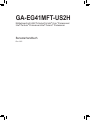 1
1
-
 2
2
-
 3
3
-
 4
4
-
 5
5
-
 6
6
-
 7
7
-
 8
8
-
 9
9
-
 10
10
-
 11
11
-
 12
12
-
 13
13
-
 14
14
-
 15
15
-
 16
16
-
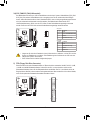 17
17
-
 18
18
-
 19
19
-
 20
20
-
 21
21
-
 22
22
-
 23
23
-
 24
24
Gigabyte GA-EG41MFT-US2H Bedienungsanleitung
- Typ
- Bedienungsanleitung
Verwandte Artikel
-
Gigabyte GA-EP41T-USB3 Bedienungsanleitung
-
Gigabyte GA-G41MT-D3 Bedienungsanleitung
-
Gigabyte GA-EP41T-USB3 Bedienungsanleitung
-
Gigabyte GA-H55M-S2H Bedienungsanleitung
-
Gigabyte GA-H67M-D2-B3 Bedienungsanleitung
-
Gigabyte GA-G41MT-ES2L Bedienungsanleitung
-
Gigabyte GA-H55N-USB3 Bedienungsanleitung
-
Gigabyte GA-H55M-UD2H Bedienungsanleitung
-
Gigabyte GA-H55-USB3 Bedienungsanleitung
-
Gigabyte GA-MA74GMT-S2 Bedienungsanleitung